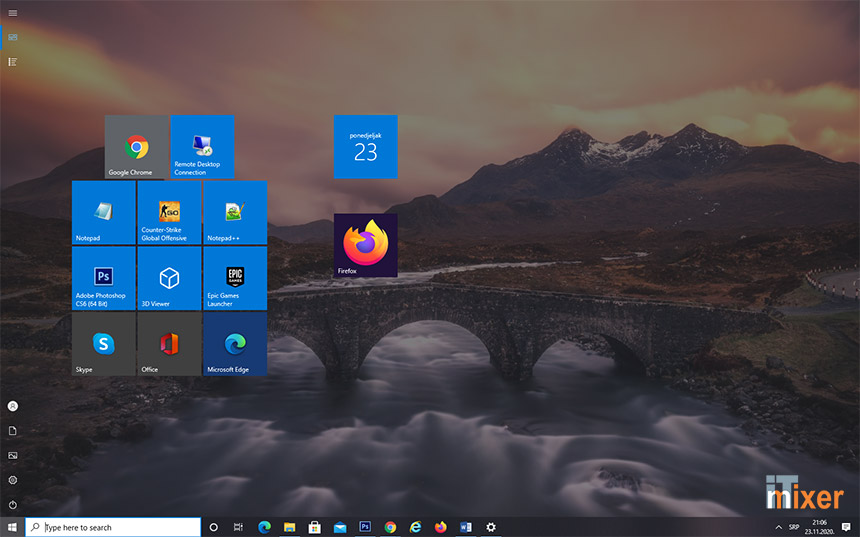Možemo sa sigurnošću reći da je Microsoftov cilj da obnovi Windows u sistemu Windows 8 završio velikim neuspjehom. Čini se da se Microsoft u velikoj mjeri pozabavio time u operativnom sistemu Windows 10, koji čini se da kombinuje neke aspekte starijeg dizajna Windowsa i neke novije elemente dizajna iz operativnog sistema Windows 8, odnosno u Start meniju.
Ukoliko niste znali, Windows 10 je korisnicima omogućio izbor između klasičnog Start menija i onog preko cijelog ekrana (full screen) koji ima neke tragove dizajna iz korisničkog interfejsa Metro Windows 8. Cilj ovog početnog menija na cijelom ekranu daje korisnicima više prostora za postavljanje aplikacija tako da mogu sve to vidjeti na prvi pogled.
Ukoliko imate laptop sa ekranom na dodir, Start meni preko cijelog ekrana će vam uveliko olakšati život
Također je idealan za uređaje sa ekranom na dodir, poput tableta ili laptopa s touch screen ekranima, jer je cijeli Start meni veći i lakši za pregled i interakciju. Ako se petljate s opcijama prilagođavanja za Windows 10 i želite ovu funkciju pokrenuti, evo kako.
- Kliknite na Start meni
- Odaberite Settings (ikonica u obliku zupčanika)
- Odaberite Personalisation
- Izaberite Start u meniju sa lijeve strane
- Potražite „Use Start full screen“ i uključite ga. Ono što se događa kada ga uključite je da vaš izbornik Start se razvuče na cijeli ekran gdje ćete moći vidjeti više aplikacija i prečica nego prije. Ako imate puno aplikacija kojima želite brzo pristupiti ili ih možete brzo vidjeti, ovo je jedan od načina da to učinite.
- Ukoliko vam se ne dopada i želite vratiti na stari izgled, ponovite ove iste korake.
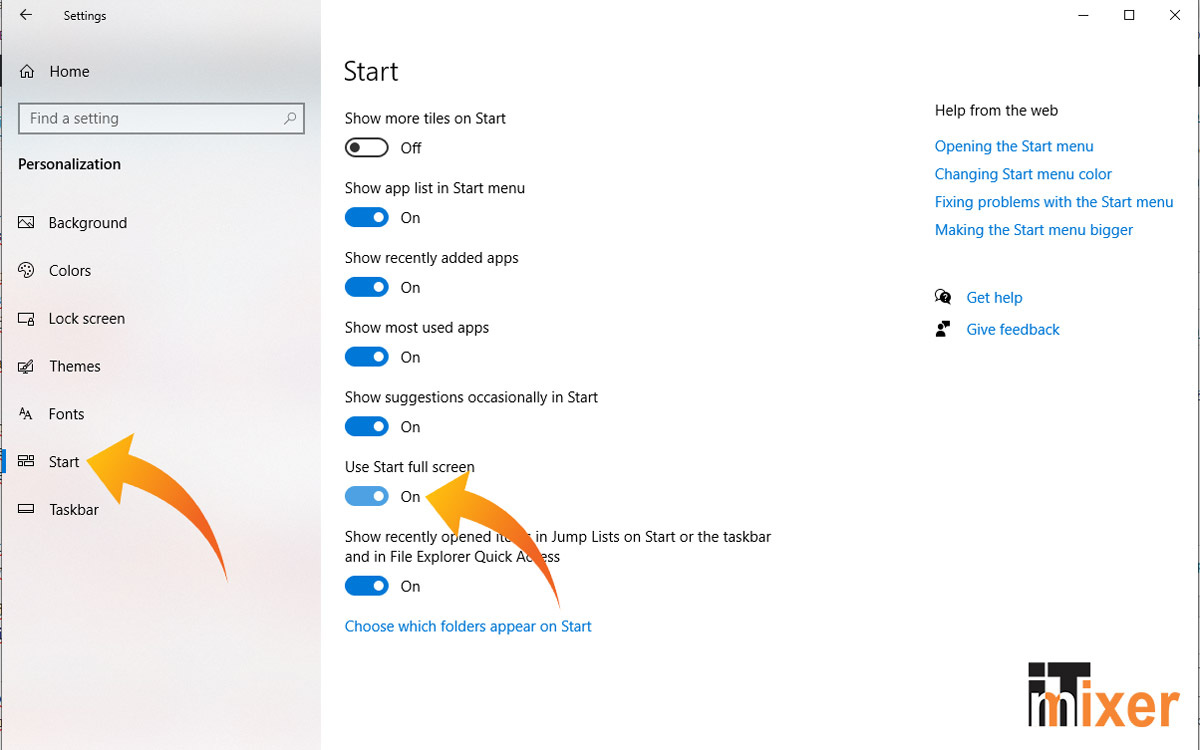
Ako je jedan od razloga zašto želite izbornik Start preko cijelog zaslona zato što želite dodati više prečica ili aplikacija, alternativni način bio bi jednostavno povlačenje korisničkog interfejsa Start menija koji nije preko cijelog ekrana kako bi bio veći ili manji.
Sve što trebate je otvoriti Start meni, pmjerite miša do ivice menija Start i kursor miša trebao bi se promijeniti u kursor za promjenu veličine, a zatim ga povucite ulijevo, udesno, prema gore, prema dolje ili dijagonalno da ga promijenite u veličinu koja vam odgovara. Ovo je malo manje invazivna metoda u odnosu na to da imate Start meni preko cijelog ekrana svaki put kad ga pokrenete.
Kako da dodate aplikacije na ovaj Start meni
Ukoliko vam neka aplikacija nedostaje i želite da je dodate na ovaj ekran, u gornjem lijevo u gornjem dijelu Start menija odaberite all apps, odaberite aplikaciju koju želite dodati, desni klik na nju i kliknite na „Pin to Start“ i suprotno ako želite da je uklonite „Unpin from Start“. Nakon toga prebacite ponovo u gornjem lijevom dijelu Start menija na Pinned tiles.
(ITmixer)